Zendesk 自定義工單欄位-建立多個下拉清單的層級
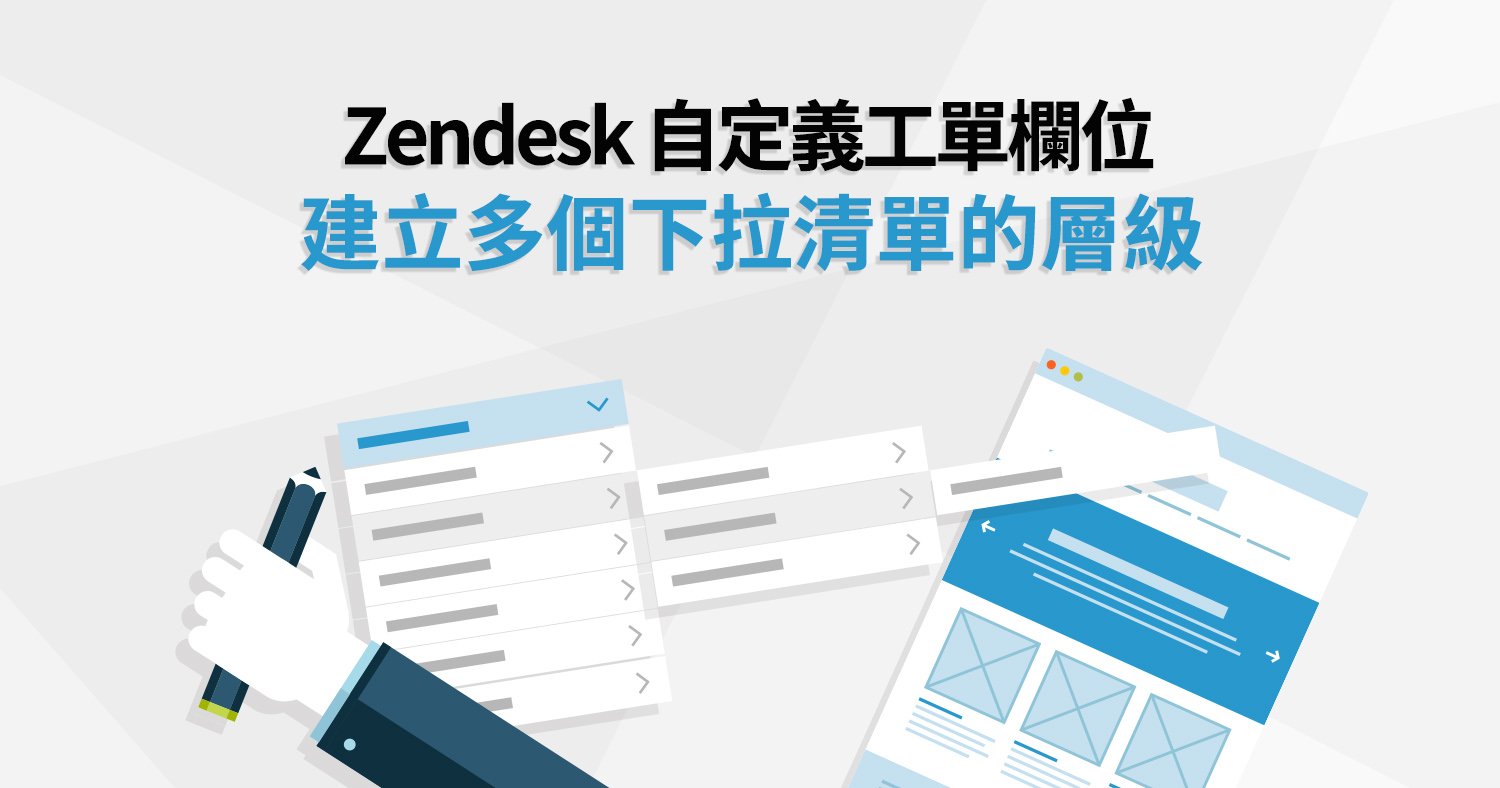
本篇文章介紹如何在自定義工單欄位中的下拉清單(Drop-down list)欄位類型建立多個層級的下拉清單。
在欄位值中,以雙冒號::來做為不同層級的分隔,雙冒號::前面為上面的層級,雙冒號::後面為下面的層級,如下所示:
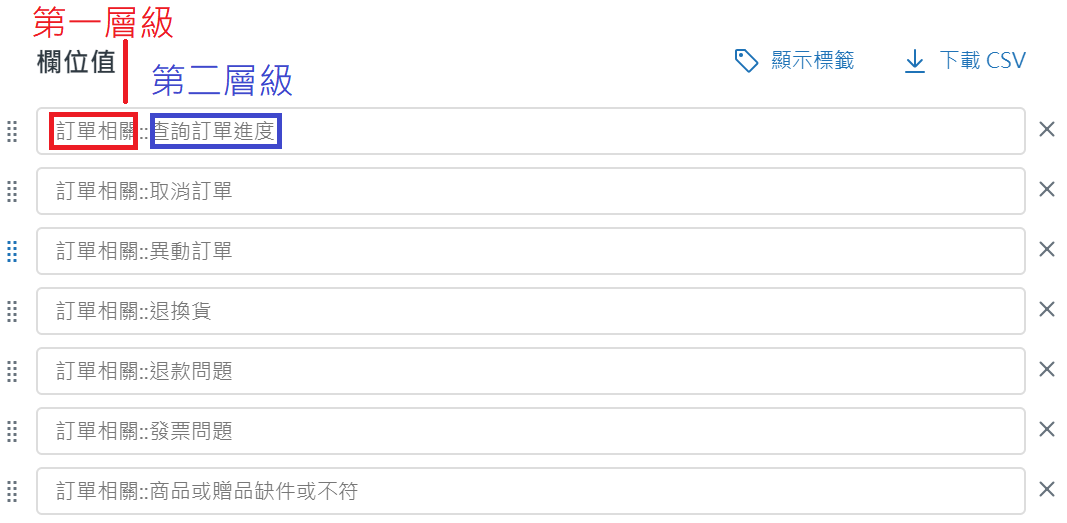
儲存工單欄位設定之後,重新整理瀏覽器,於工單內會看到下圖新建的下拉選單。 左圖為第一層級,點選第一層級的其中一選項,則會於同個下拉選單中進入該選項的第二層級。
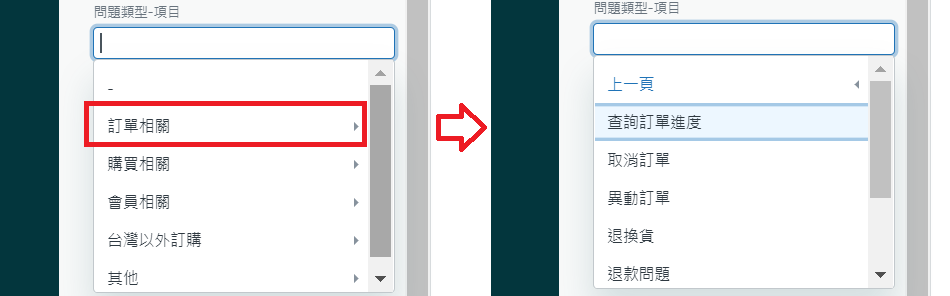
欲新建更多層級,則持續使用雙冒號::來分隔不同的層級,例如下圖總共有三個層級。
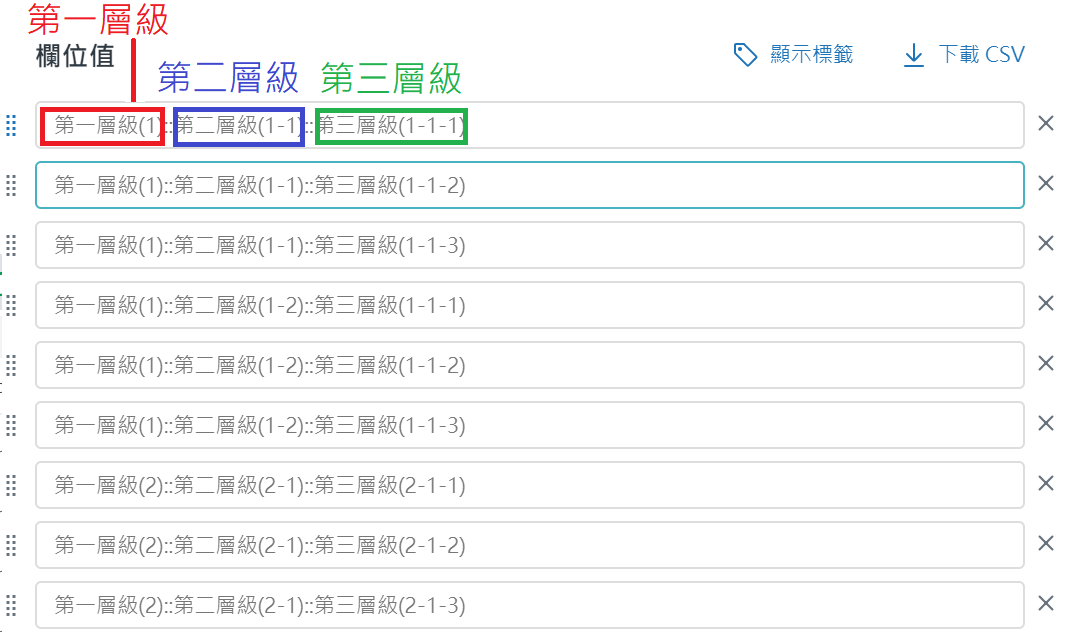
儲存工單欄位設定之後,重新整理瀏覽器,於工單內會看到下圖新建的下拉選單。
左圖為第一層,點選第一層的其中一選項,則會於同個下拉選單中進入該選項的第二層(中圖),點選第二層的其中一選項,則會於同個下拉選單中進入該選項的第三層(右圖)。
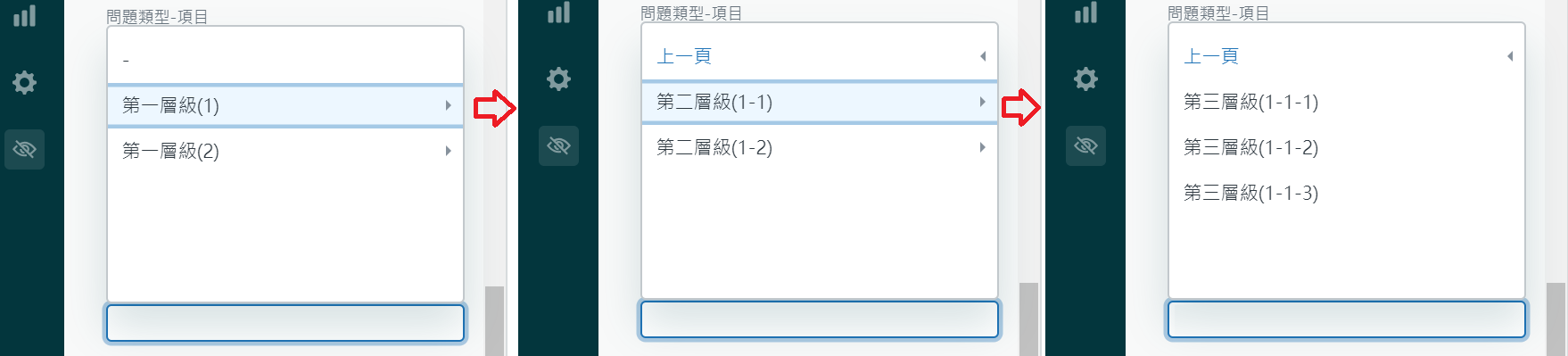
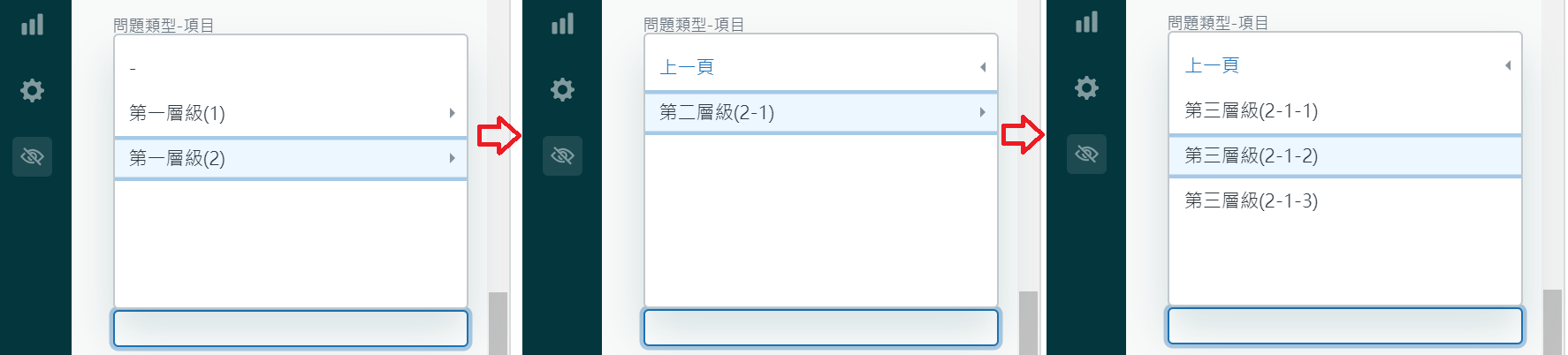
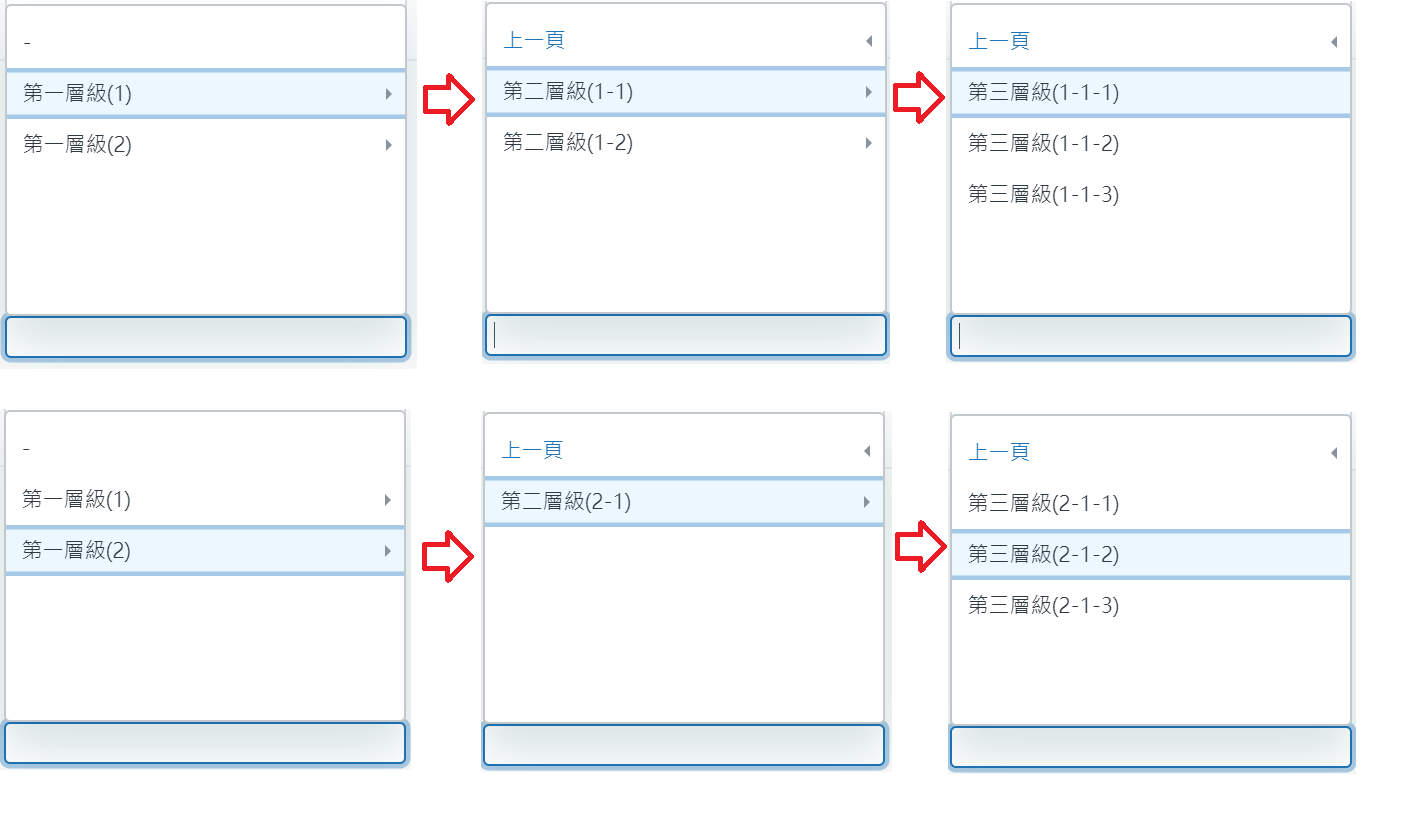
請留意:在您建立完多層級的下拉清單(Drop-down list)後,您無法透過預覽 (Preview)來檢視實際選單層級在工單中的呈現狀況(如下圖),欲檢查下拉選單層級的呈現是否正確,請點選儲存(Save)先行儲存工單欄位的設定,並回到工單內檢視下拉選單層級的呈現狀況。
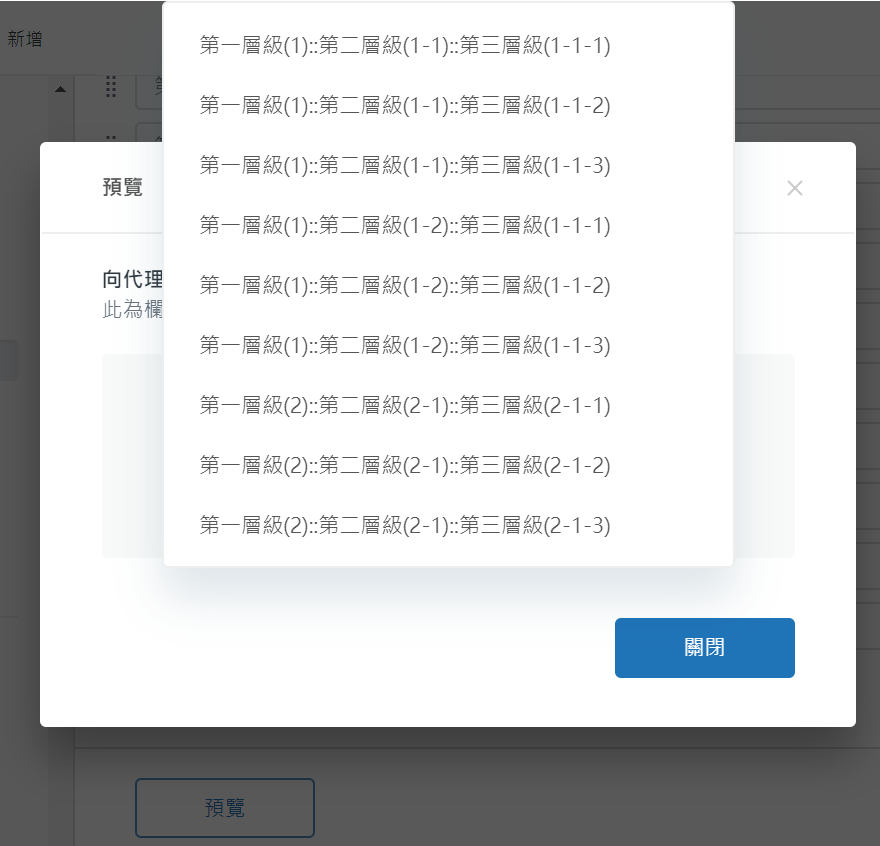
別忘了追蹤我們的粉絲專頁,就可以得到最新消息喔!

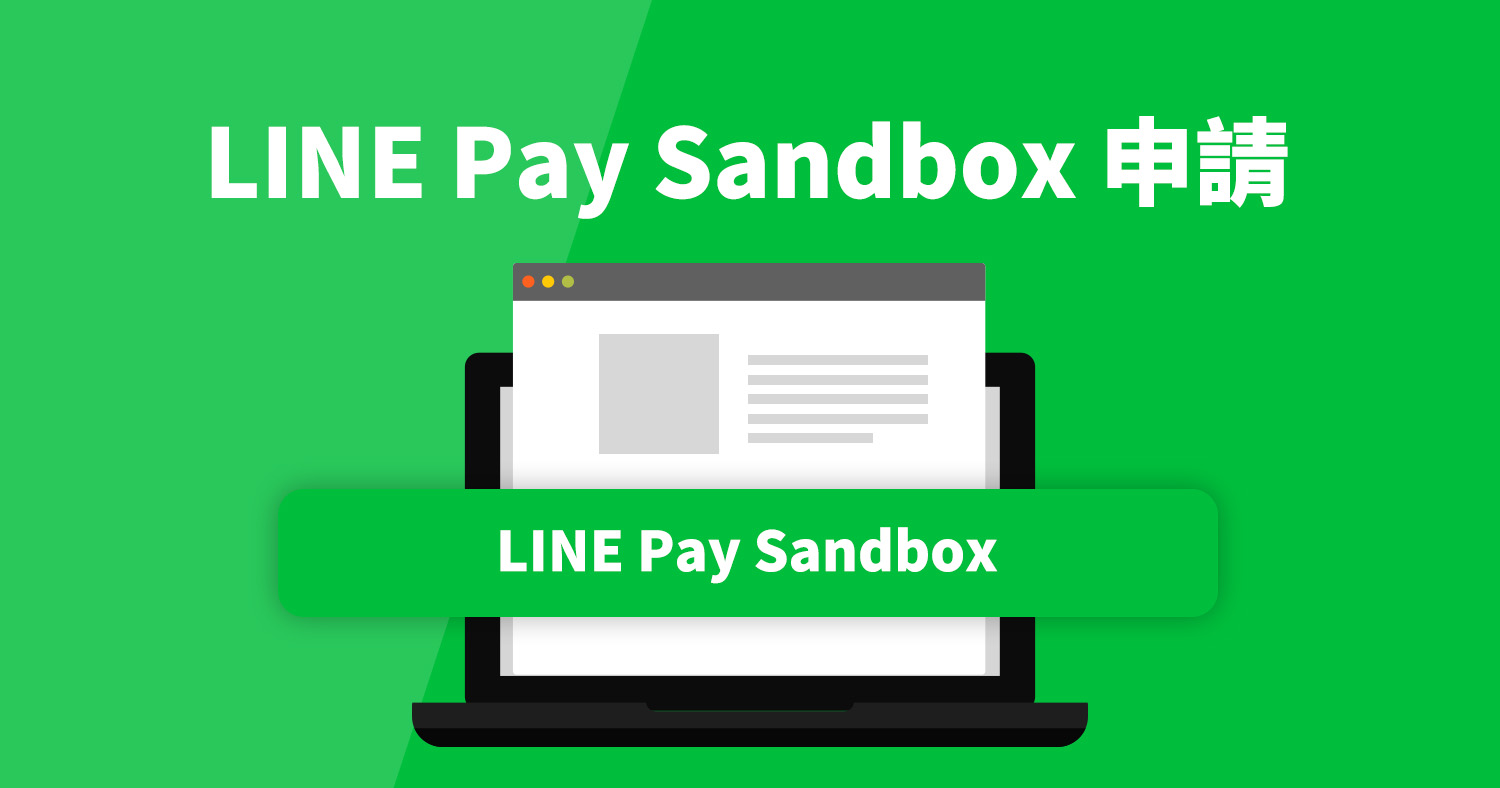


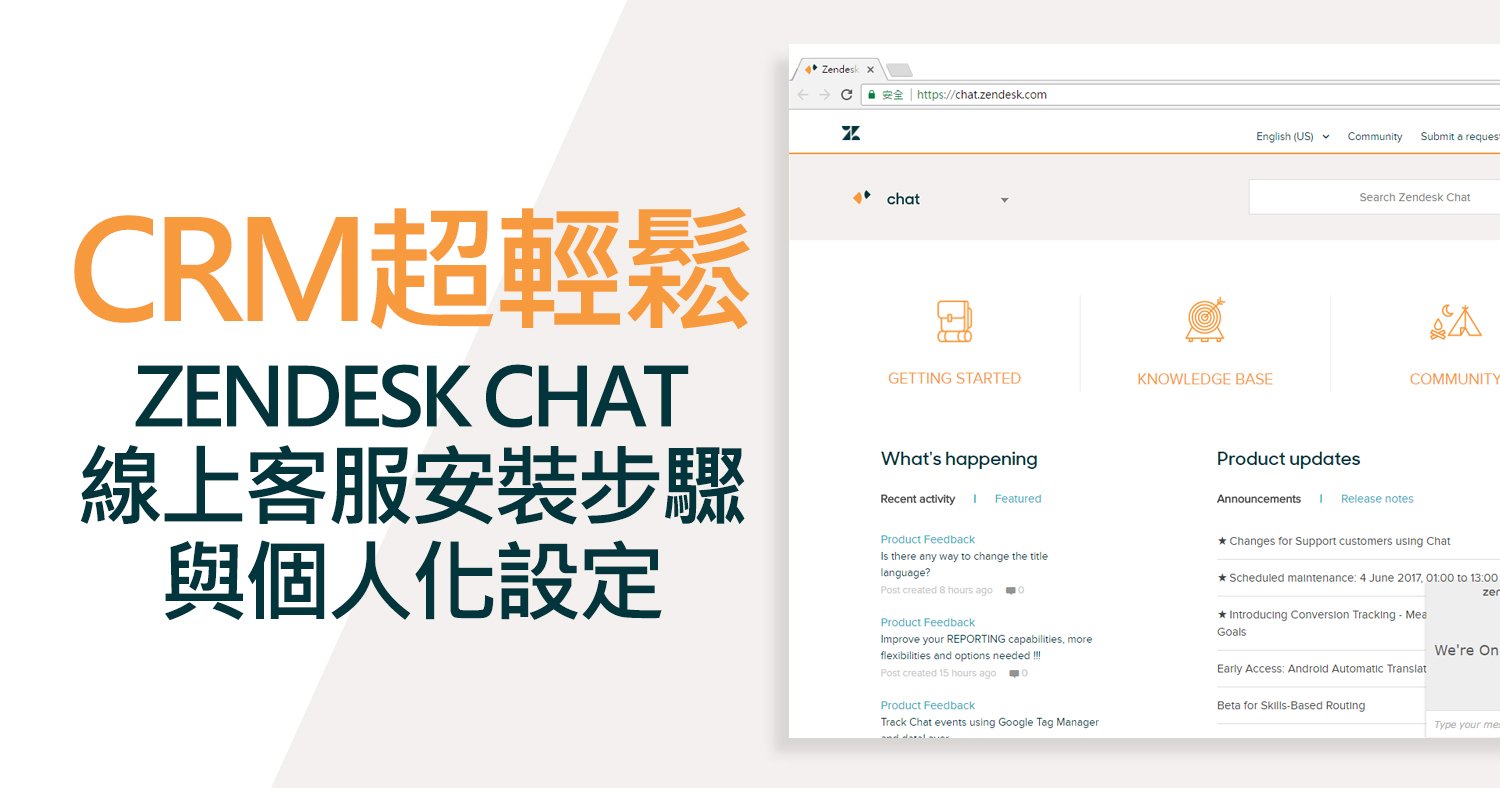


我要留言